美图秀秀怎么制作出比例16:9,800*600的图片?
1、第一、打开美图秀秀软件,点击美化图片按钮。
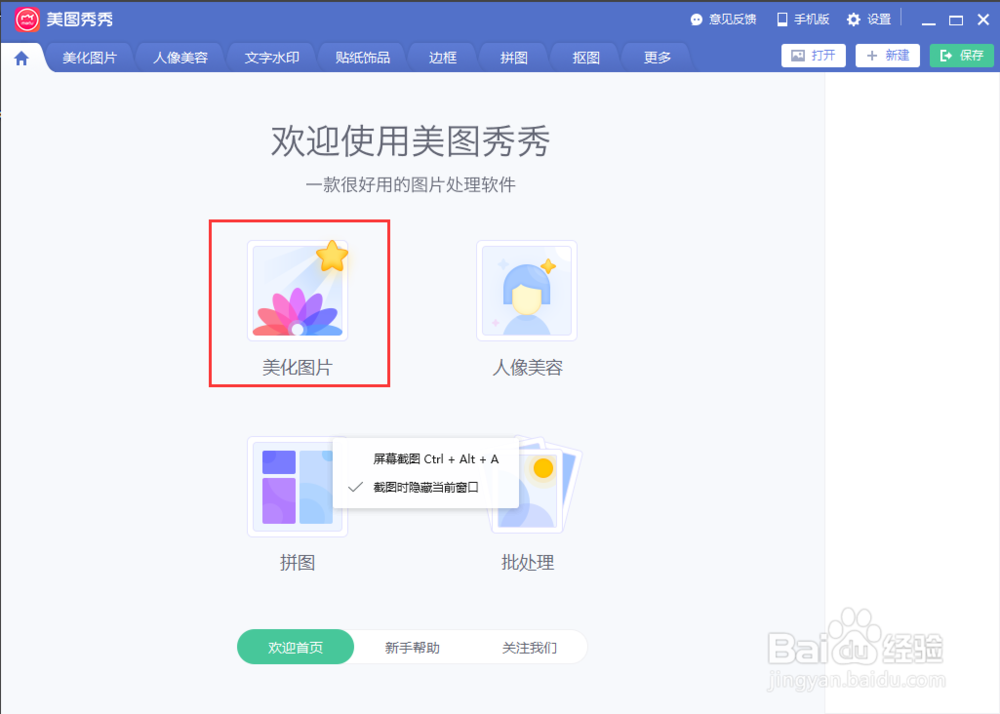
2、第二、点击“打开图片按钮”选中需要制作的图片。
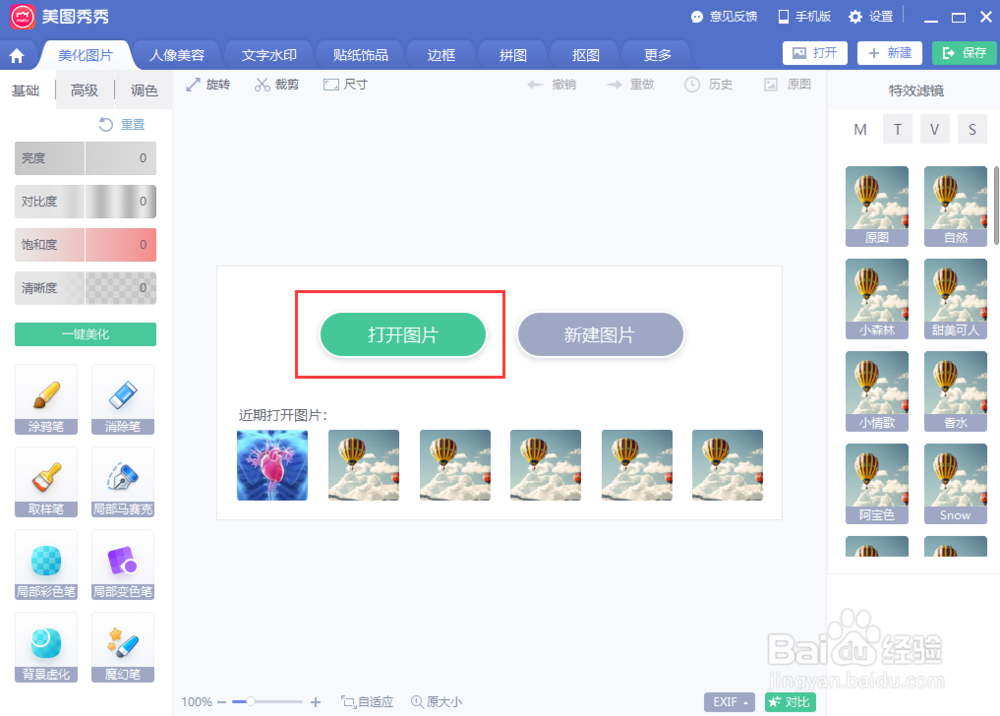

3、第三、点击“裁剪”按钮。
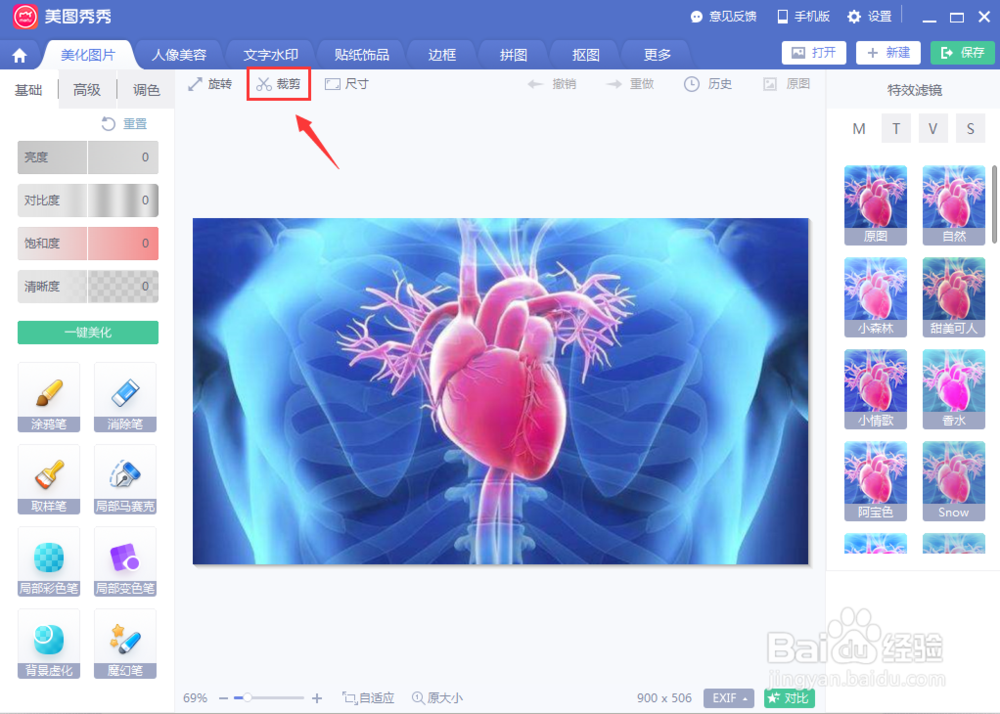
4、第四步、点击选中“16:9”比例按钮,同时尽量将高度填写到最大值。
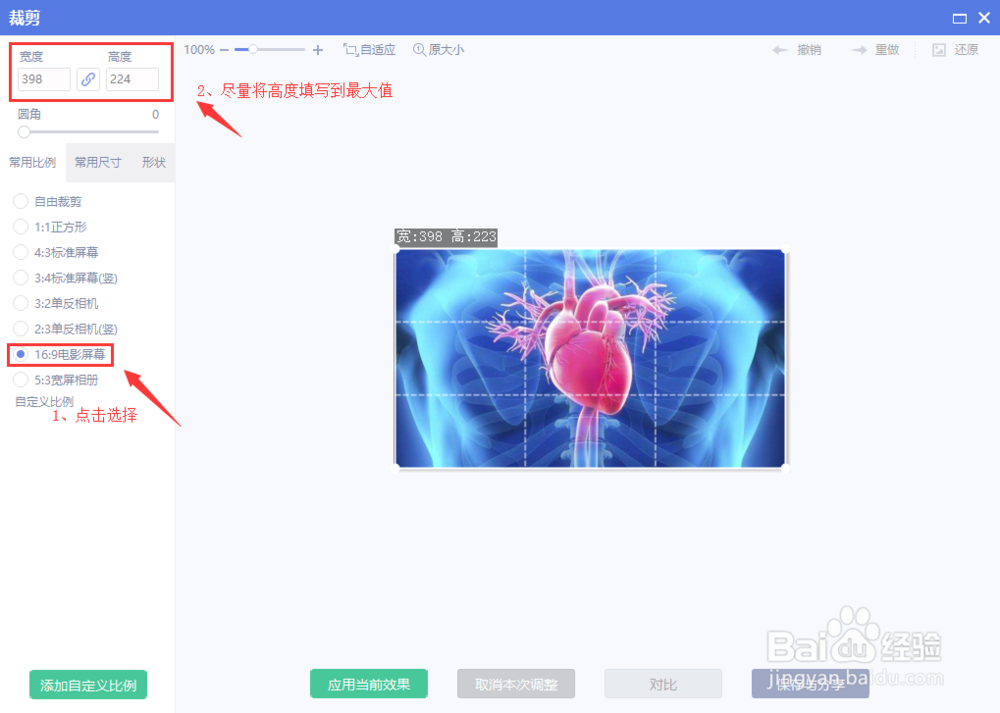
5、第五、应用当前效果保存。
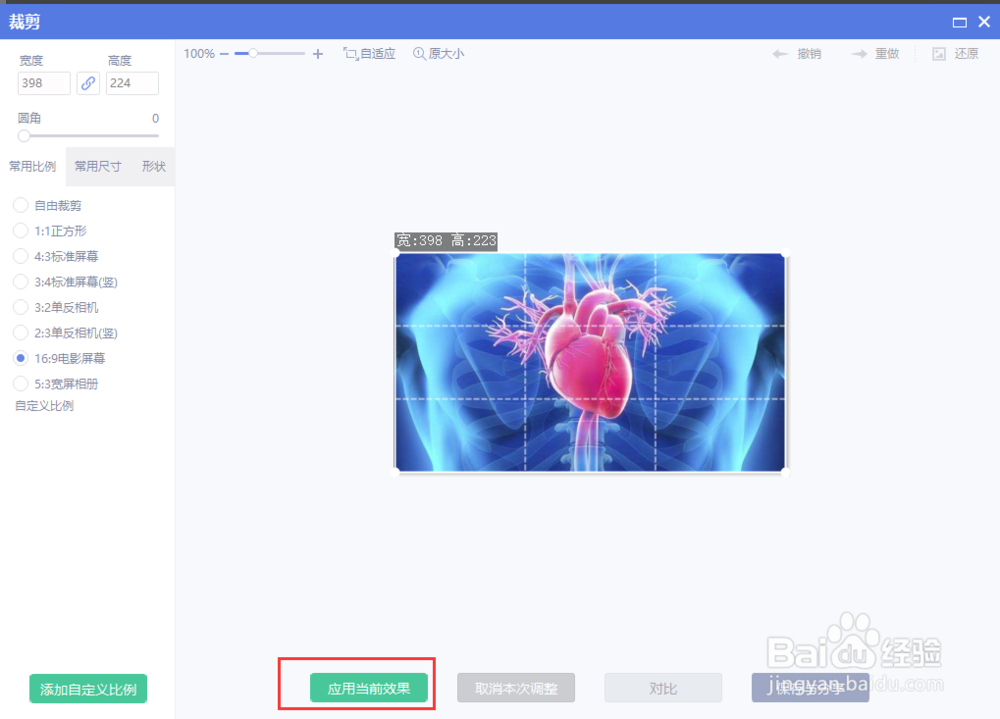
6、第六、再次点击“尺寸”。
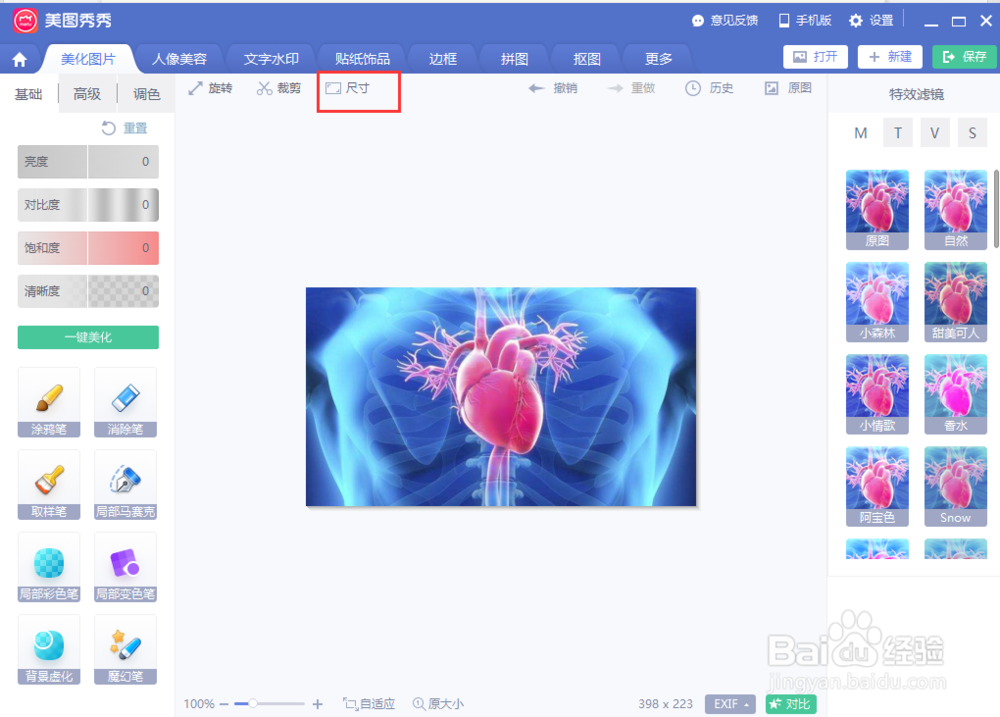
7、第七、将高度填写为800,应用当前效果保存即可实现。
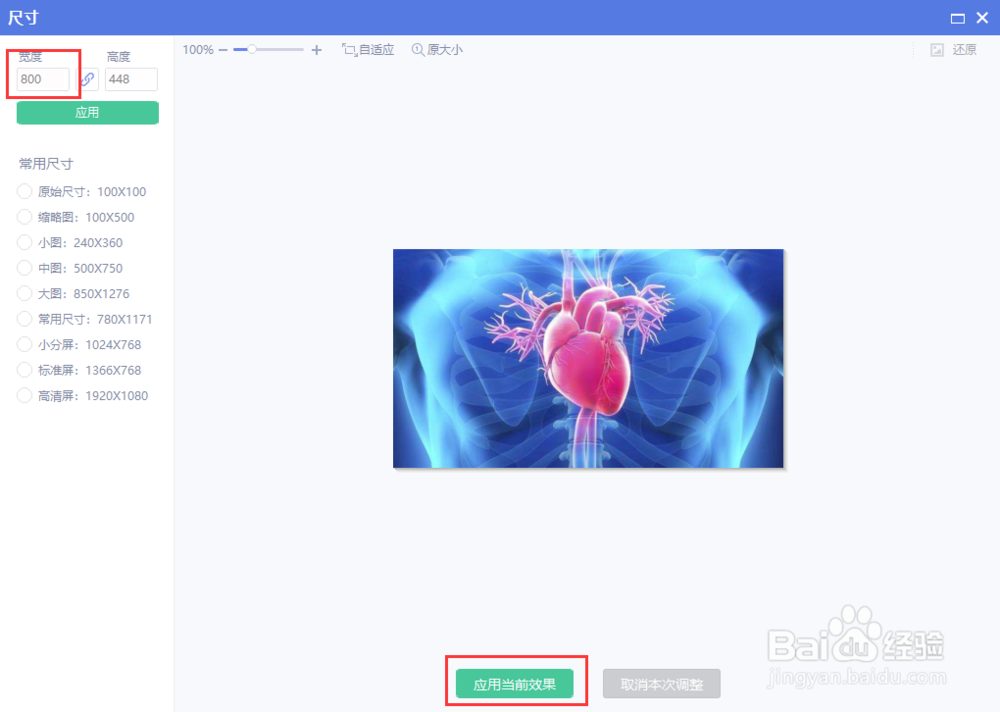
声明:本网站引用、摘录或转载内容仅供网站访问者交流或参考,不代表本站立场,如存在版权或非法内容,请联系站长删除,联系邮箱:site.kefu@qq.com。
阅读量:106
阅读量:188
阅读量:52
阅读量:152
阅读量:33